
안녕하세요 에펙 레시피입니다!
이번 레시피는 "번개가 흐르는 텍스트모션"를 만들어보겠습니다.

- 단축키[Ctrl+N] -
FHD사이즈로 컴프창을 만들어주세요

- 단축키[Ctrl+T] -
컴프창을 선택하고 단축키로 텍스트를 입력해주세요
텍스트 크기는 300으로 해주시고, 대문자와 기울임 효과를 주었습니다
Aling를 이용해서 중앙에서 맞춰주세요
텍스트 레이어에 마우스 오른쪽버튼으로 메뉴를 불러와주시고
Create > Create Shapes from Text를 선택해주세요

셰이프 레이어의 옵션을 열고 “Add : ▶”를 눌러 메뉴를 열어주시고, 메뉴에서 Wiggle Paths를 선택해주세요

> Wiggle Paths의 옵션을 열어주시고 Size 2, Detail 2, Points는 Smooth로 선택, Wiggles/Second는 7을 주세요

레이어를 선택하고 도구창에서 Fill는 투명으로, Stroke는 노란색 두깨는 2로해줍니다
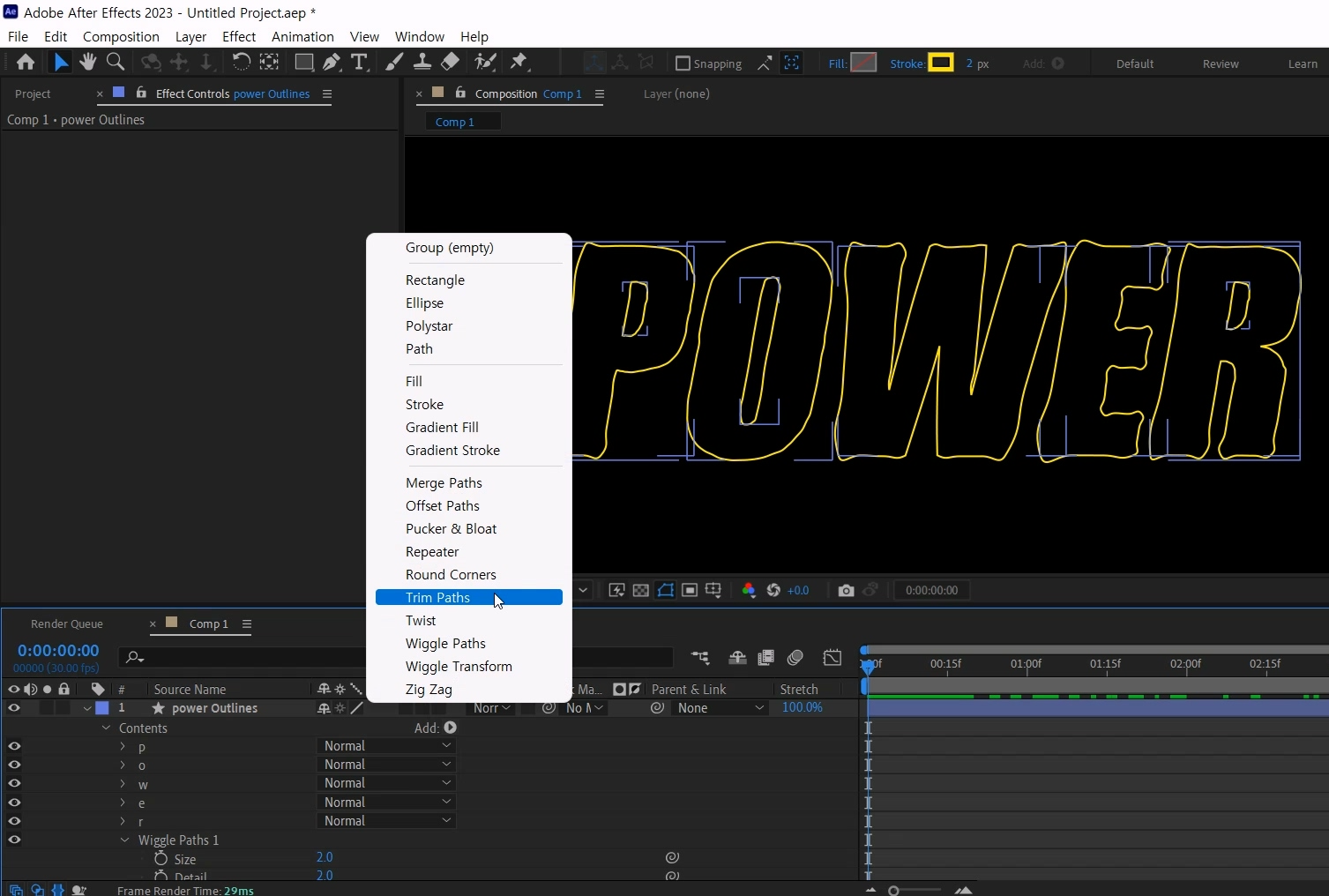
레이어의 옵션에서 다시 한번 “Add : ▶”를 눌러 메뉴 중 Trim Paths를 열어주세요

>Trim Paths 1 옵션을 열고 0초에 End값을 0으로 만들고 애니메이션을 주세요
3초에 작업바를 옮긴 뒤에 End값을 100%로 만들어 애니메이션을 줍니다

- 단축키[Ctrl+Y] -
옵션창을 닫고 단축키로 솔리드레이어를 생성해주세요

- 단축키[Ctrl+T] -
Effects & Presets창을 열어 Tubulent noise 검색해서

솔리드레이어에 적용시켜주세요

Contrast 값을 200, Brightness값은 -30주신다음에,
>Transform 옵션을 열고 0초에 Offset Turbulence에 애니메이션을 주세요
작업바를 5초로 옮기고 Offset Turbulence의 축을 오른쪽 상단으로 옮겨주세요
전기가 흐르는 느낌을 주는 효과라 본인의 느낌으로 위치를 찍어주시면됩니다.

Complexity값을 10으로 줘서 노이즈가 조금 더 세밀하게 만들어줍니다
Evolution값을 0초에 애니메이션 키를 주시고 5초에 작업바를 옮기고 15바퀴를 돌려주세요

- 단축키[Ctrl+5] -
Effects & Presets창을 열어 Displacement Map 검색해서

셰이프 레이어에 적용시켜주세요
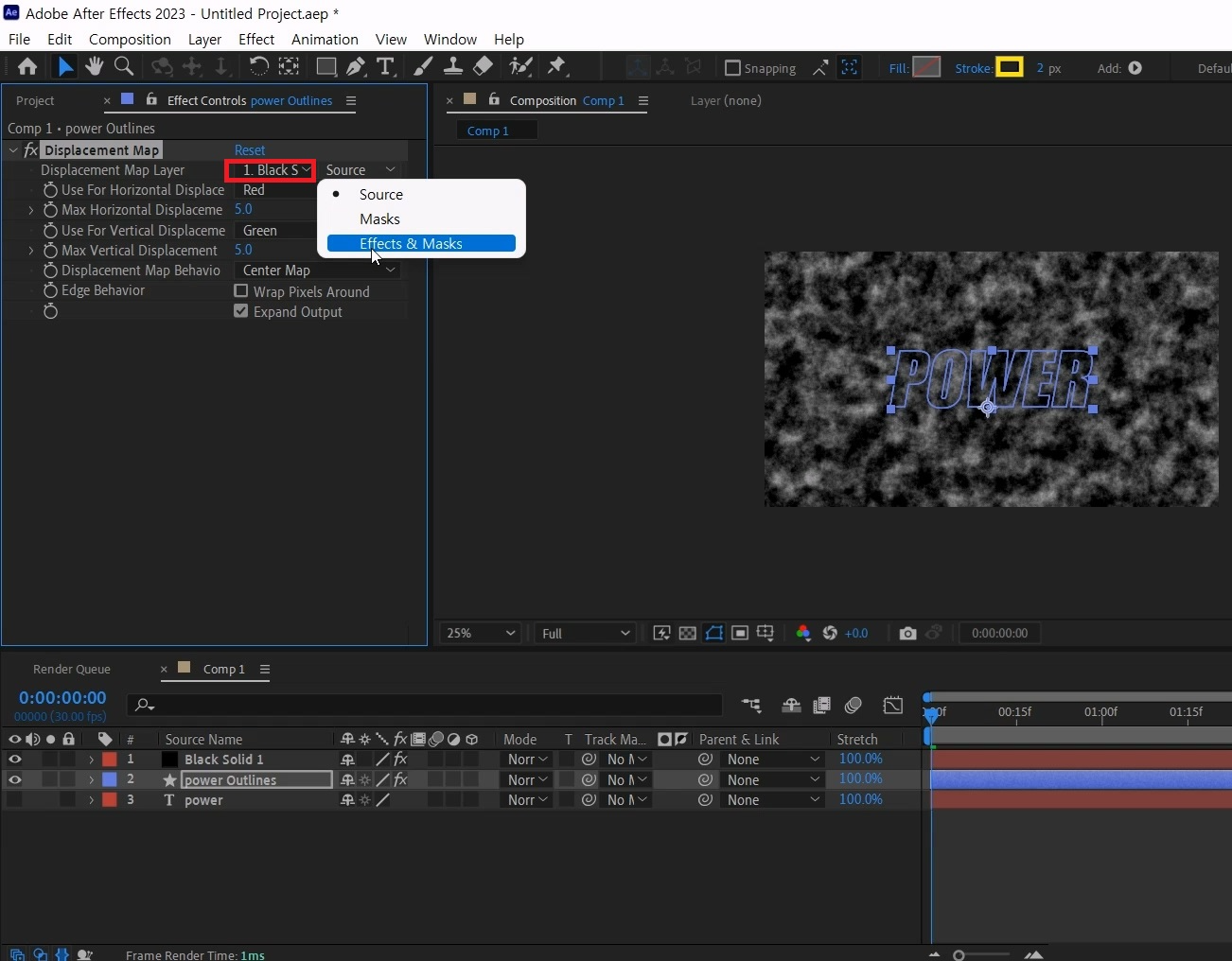
Displacement Map Layer를 1.Black Solid를(노이즈가 적용된 레이어) 선택해주시고
Effects & Masks를 선택해 이펙트도 효과가 적용되게 해주세요

Max For Horizontal Displace값은 6으로 주시고 Max For Vertical Displace값은 13으로 주시면됩니다

솔리드 레이어의 눈을 꺼주시고

Effects & Presets창에서 Roughen Edges 검색하고

셰이프 레이어에 적용해주세요

Border 값을 0.2으로 입력해주시고. Scale값은 20으로 줄여주세요

- 단축키[Ctrl+D] -
셰이프 레이어를 단축키로 복사해주세요
복사된 셰이프레이어의 Stroke 두께를 1.2로 줄여주시고 색도 밝게 수정해주세요
>Wiggle Paths 1 옵션 중 Size는 33, Detail은 1로 수정해주세요

- 단축키[Ctrl+Shift+C] -
텍스트레이어만 빼고 컴프로 묶어주세요

- 단축키[Ctrl+5] -
Effects & Presets창을 열어 Glow 검색해서
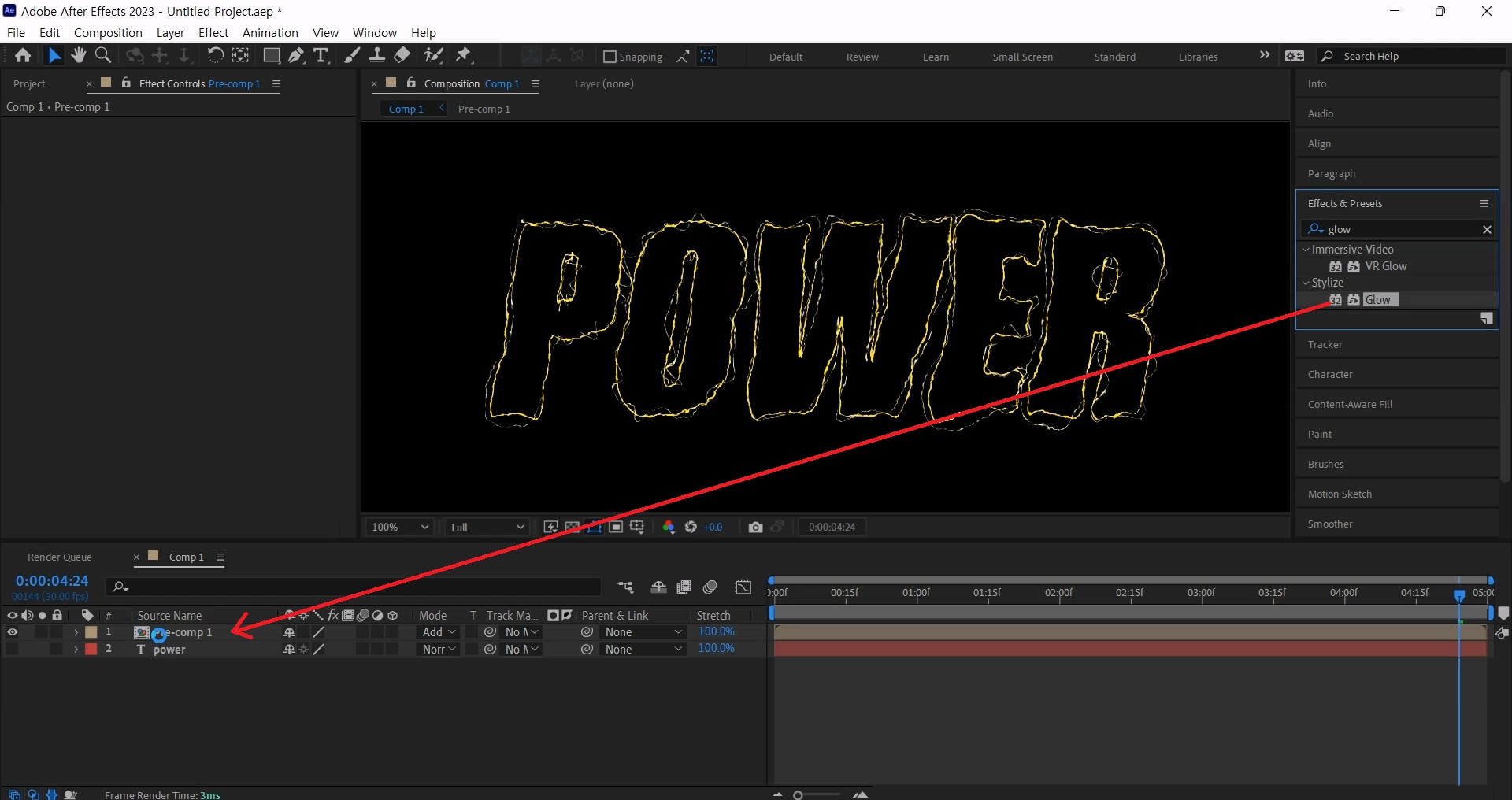
컴프 레이어에 적용시켜주세요

Glow Radius값을 20으로 주세요

한번 더 Glow 이펙트를 컴프 레이어에 적용시켜주시고 Glow Radius값을 40으로 주세요

Mode값을 Add 로 바꿔주시고 텍스트레이어 아래로 배치해주세요

Effects & Presets창에서 Gradient Ramp 검색하고

솔리드레이어에 적용해주세요
Start Color (#005846) 와 End Color (#002453)컬러 색을 주시고
Ramp shape 타입을 Radial Ramp로 원형태로 만들어주세요
시작 위치와 끝 위치를 적당하게 배치해주세요

텍스트 레이어를 선택하고 단축키[S]를 눌러 Scale 옵션을 열어주시고 150% 늘려주시고
컴프 레이어를 선택, 단축키[S]를 눌러 Scale 옵션을 열고 155% 늘려주세요
레이어들을 Aling를 이용해서 중앙에서 맞춰주세요
그리고 Glow 이펙트 효과를 텍스트 레이어에 적용시켜 Glow Radius값을 30정도 주세요

전기가 흐르는 강렬한 효과를 주는 레시피입니다.
텍스트 크기에 따라 수치 느낌이 바뀔수 있으니 크기를 300 이상으로 하실려면
여러 옵션들을 세부적으로 바꿔주셔야 합니다.
본 레시피처럼 맨 마지막에 크기를 변화를 주시는것이 좋으실꺼예요.
레시피와 다르게 색깔을 다르게 주셔도 재밌을것 같아요 :)
혹시 포스팅으로 알기 어려우신 분들은 아래 유튜브 영상을 참고하시면 좋으실 것 같습니다!
감사합니다!
- YouTube
www.youtube.com
'에펙레시피 간편 튜토리얼' 카테고리의 다른 글
| [에펙레시피] 성분 방울 만들기 1편 (0) | 2023.02.13 |
|---|---|
| [에펙레시피] 뿌리 내려오는 애니메이션 레시피! (0) | 2023.01.30 |
| [에펙레시피] 간단하게 만드는 스포트라이트 레시피! (0) | 2023.01.09 |
| [에펙레시피] 레일 위로 움직이는 텍스트모션 레시피 (0) | 2023.01.02 |
| [에펙레시피] 연필로 스케치한 느낌을 내보는 레시피! (2) | 2022.12.26 |





댓글